Passo 1: Na parte Annotation selecione a opção de cota linear, em seguida clique nas duas extremidades que serão medidas. Após isso, posicione a cota como desejado.


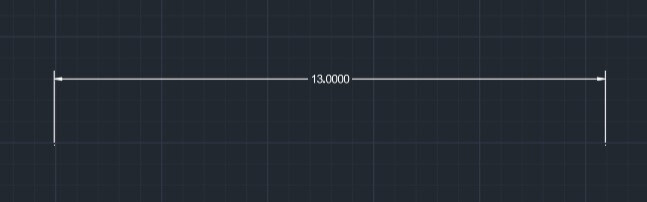
Passo 2: Existe também a possibilidade de medir ângulos. Para isso, vá em Annotate e selecione cota angular. Em seguida, clique sobre a linha curvada ou as duas linhas que formam o ângulo.
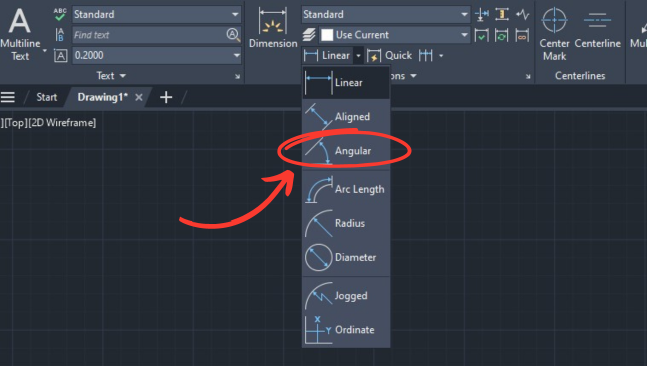
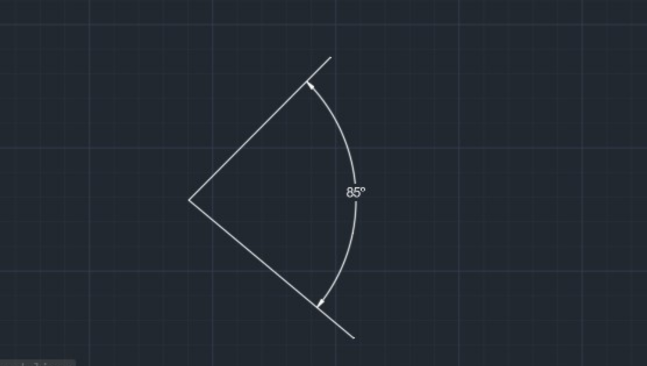
Passo 3: Para editar as configurações das cotas vá em Annotate e em seguida em Manage Dimension Style. Você pode alterar um estilo de cota já existente ou criar um novo. Para alterar um estilo selecione Modify e edite da maneira desejada. Você pode configurar cor, tamanho do texto e das setas, unidade de medida e etc.

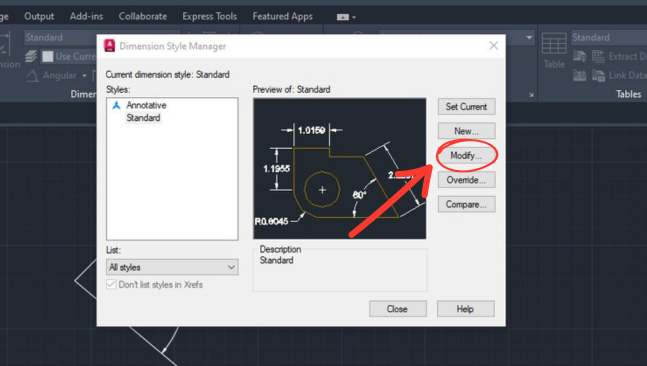
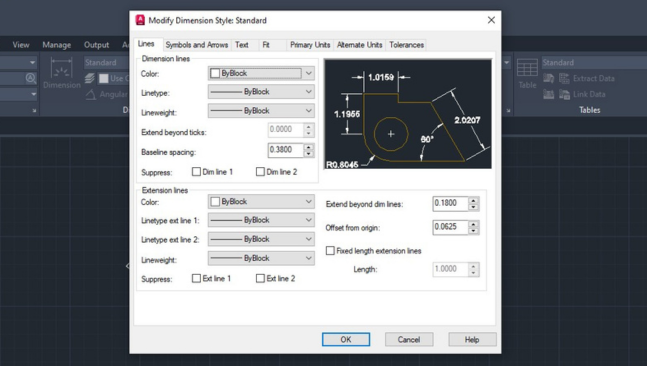
Passo 4: Basta clicar em Ok e Close para que as opções de cota volte para a página inicial de edição de tabelas.
